酷派手机刷机工具套装
本文还有配套的精品资源,点击获取
简介:刷机是移动设备更换或更新操作系统的过程,涉及解锁Bootloader、安装Recovery及ROM更新。酷派刷机原厂工具套装提供了一套专门用于酷派手机的软件,包括官方刷机平台YGDP_Setup_V1.3和相关操作指南。通过这些工具,用户可以安全、高效地进行系统升级或恢复,同时获取最新ROM下载链接,以个性化其设备。但刷机存在风险,用户应遵循指南操作并进行数据备份。
1. 酷派手机刷机概念解析
在智能手机普及的今天,刷机已经成为了许多手机爱好者和进阶用户想要“定制”自己手机体验的一种常见方式。酷派手机刷机,简言之,就是改变手机的操作系统,这可能包括升级到新的官方系统版本,或是更换成第三方开发的定制ROM。
刷机的基本概念
刷机本质上是一种软件升级,通常包括恢复出厂设置和重新安装系统两部分。其目的是修复已知问题、提高设备性能或是添加新的功能。然而,刷机也会带来潜在风险,如操作不当可能导致设备变砖、丢失保修或是数据丢失等问题。
刷机的必要性
在某些情况下,官方推送的系统更新并不及时,或是用户寻求更加流畅的操作体验和更加丰富的功能。第三方ROM往往能够提供更多的定制选项和优化,但需注意的是,使用第三方ROM也可能使你失去对官方更新的访问权限。
如何判断是否需要刷机
在决定刷机之前,用户应评估自身需求,并确认设备是否在刷机支持的列表上。此外,检查刷机教程的更新时间、步骤的可行性以及刷机后是否能够恢复数据都是重要的考量因素。在进行刷机前,请务必做好备份工作,以免丢失个人数据。
以上是酷派手机刷机的初步解析,后续章节将详细介绍刷机前的准备工作、刷机流程、官方刷机平台的使用以及具体的型号刷机指南,帮助您安全高效地完成酷派手机刷机。
2. 刷机前的准备与流程
2.1 Bootloader解锁过程
2.1.1 解锁前的准备工作
在进行Bootloader解锁之前,你需要确保已经完成了以下准备工作:
备份重要数据 :解锁Bootloader可能会清除所有数据,因此在开始之前,请确保将所有重要文件备份到云端或电脑上。 确认设备型号 :确保你的设备型号支持解锁Bootloader,不同型号的操作步骤可能会有所不同。 获取解锁权限 :某些设备需要官方的解锁权限,你需要事先申请并获得解锁码或密钥。 下载必要的工具 :下载并安装适用于你设备的Bootloader解锁工具,如Fastboot工具包。
2.1.2 解锁步骤详解
解锁Bootloader通常包括以下步骤:
进入Fastboot模式 :关机状态下,通过特定的按键组合进入Fastboot模式。不同的手机可能有不同的组合,如同时按住音量减和电源键。 连接到电脑 :使用USB线将手机连接到电脑。 运行解锁工具 :打开电脑上的解锁工具,按照提示输入解锁码或密钥进行解锁。某些设备可能需要解锁命令,例如使用 fastboot oem unlock 。 等待解锁完成 :设备在执行解锁命令后,需要等待几秒钟到几分钟不等的时间,直至解锁过程完成。
2.1.3 解锁后的注意事项
解锁Bootloader后,需要注意以下几点:
首次启动时间较长 :第一次启动设备可能需要较长时间,因为它会重新构建文件系统。 安全性下降 :解锁后的设备可能会失去某些安全特性,如应用加密,因此需要额外注意设备的安全。 官方保修失效 :解锁Bootloader通常会使得设备的官方保修失效。如果你在保修期内,需要谨慎考虑。
2.2 Recovery模式安装
2.2.1 Recovery模式的作用
Recovery模式是一个非常有用的工具,它允许用户执行以下操作:
系统恢复 :如果系统出现故障,可以在Recovery模式下进行系统恢复或还原。 系统更新 :在没有连接电脑的情况下,可以直接从Recovery模式更新系统。 备份和恢复 :用户可以使用Recovery模式创建系统备份或从备份中恢复系统。 清除缓存和数据 :用户可以通过Recovery模式清除系统缓存或用户数据。
2.2.2 如何进入和安装Recovery模式
安装Recovery模式通常涉及以下步骤:
下载Recovery镜像 :首先需要下载适合你手机型号的Recovery镜像文件。 解锁Bootloader :确保你的Bootloader已经解锁,因为安装Recovery可能需要写入系统分区。 使用Fastboot安装 :通过Fastboot工具进入Fastboot模式,并使用类似 fastboot flash recovery recovery.img 的命令安装Recovery镜像。 重启到Recovery模式 :安装完成后,使用特定的按键组合进入Recovery模式,如同时按住音量加和电源键。
2.2.3 Recovery模式下的基本操作
在Recovery模式中,你可以进行以下操作:
Wipe(清除) :选择Wipe选项进行数据和缓存的清除。 Install(安装) :选择Install从SD卡或其他存储设备安装新的ROM或更新包。 Backup(备份) :选择Backup进行系统备份。 Restore(恢复) :选择Restore从备份中恢复系统。
下面是一个简化的流程图,展示了Recovery模式下的基本操作流程:
graph LR
A[启动Recovery模式] --> B[选择语言]
B --> C[进入主菜单]
C --> D[Wipe]
C --> E[Install]
C --> F[Backup]
C --> G[Restore]
D --> H[清除数据和缓存]
E --> I[选择安装包并确认]
F --> J[开始系统备份]
G --> K[从备份中恢复]
通过以上步骤,你能够为你的设备安装并使用Recovery模式进行系统的维护和管理。
3. ROM映像文件的处理与安装
ROM映像文件是刷机过程中不可或缺的一环,它包含了手机操作系统的完整信息。了解ROM映像文件的结构和选择合适的ROM文件对于确保刷机成功至关重要。接下来,我们将深入探讨ROM映像文件的相关知识,以及如何正确地安装这些文件。
3.1 ROM映像文件介绍
3.1.1 了解ROM映像文件结构
ROM映像文件,通常简称为“ROM”,是手机固件的压缩包。它包含操作系统的所有文件、内核、驱动、语言包、预装应用等。ROM映像文件通常有以下几个主要部分:
Boot分区 :包含启动引导程序,负责启动手机。 Recovery分区 :包含恢复模式的系统,可以安装ROM、备份数据、恢复出厂设置等。 System分区 :包含操作系统的大部分文件,是ROM的核心。 Userdata分区 :包含用户数据,如联系人、短信、应用数据等。
ROM映像文件的格式可能有zip、img、md5校验文件等多种,而刷机时通常需要解压得到img格式的文件。
3.1.2 如何选择合适的ROM文件
选择合适的ROM文件对于刷机的成功与否有着决定性作用。一个高质量的ROM文件通常具备以下特征:
官方发布 :来自手机制造商的官方ROM是最安全和稳定的选择。 社区开发 :由经验丰富的开发者开发,社区评价好的ROM也值得信赖。 更新频率 :频繁更新的ROM表明其活跃度高,问题发现和修复较快。 版本兼容性 :选择与当前硬件版本相兼容的ROM,避免硬件不兼容的问题。 功能需求 :根据个人需求选择功能丰富的ROM或精简的ROM。
3.2 ROM映像文件的安装过程
3.2.1 安装前的准备工作
在安装ROM映像文件之前,需要确保以下几个前提条件:
确保手机电量充足,避免刷机过程中因电量不足导致的失败。 备份所有重要数据,因为刷机过程可能会清除所有数据。 下载并安装好适合的驱动程序,以便电脑能正确识别手机。 安装必要的刷机工具,如Odin(对于三星设备)、fastboot等。
3.2.2 ROM文件的刷入步骤
ROM文件的刷入通常涉及以下几个步骤:
解压ROM文件包,获取img格式的各个分区映像。 关闭手机,进入特定的刷机模式,例如fastboot模式。 使用数据线将手机连接至电脑。 打开刷机工具,选择对应的映像文件路径。 根据指引选择刷入分区的指令,通常包括刷入Boot、Recovery、System等分区。 等待刷机工具提示刷入完成,期间不要断开手机与电脑的连接。
下面是一个使用fastboot工具刷入ROM文件的简单示例代码块:
# 下载并解压ROM文件包
# 请替换以下路径为你实际存放ROM文件的路径
fastboot flash boot /path/to/boot.img
fastboot flash recovery /path/to/recovery.img
fastboot flash system /path/to/system.img
# 当所有分区刷入完成后重启手机
fastboot reboot
在执行上述操作前,请确保已经正确安装了驱动程序和fastboot工具,并且已经将手机置于fastboot模式。刷入分区时请按照顺序进行,避免出现系统启动问题。
3.2.3 安装后的系统设置与优化
刷入ROM后,手机将会重启进入新系统。此时需要进行以下设置与优化:
进行初始设置,如语言、WiFi连接等。 等待系统首次启动并运行一段时间,让系统缓存生成。 安装必要的应用,例如安全软件、ROM优化工具等。 进行性能优化设置,例如关闭不必要的自启动应用。 若是深度定制ROM,可以进行主题、图标包等个性化设置。
通过本章节的介绍,我们了解了ROM映像文件的结构,学会了如何选择合适的ROM文件,并且详细介绍了安装ROM映像文件的步骤以及安装后的设置与优化。通过一步步操作,即使是初学者也能完成ROM的安装,为手机带来新的生命力。
4. 官方刷机平台YGDP_Setup_V1.3应用详解
4.1 YGDP_Setup_V1.3平台概述
4.1.1 平台的功能与特点
YGDP_Setup_V1.3是一个官方提供的刷机平台,它为用户提供了安全、便捷的刷机途径。此平台的主要特点包括:
易用性 :用户界面友好,为初学者提供简化的刷机流程。 安全性 :经过官方验证的ROM文件,减少刷机失败的风险。 兼容性 :支持多种型号的酷派手机。 多功能性 :集成了备份、更新、还原等多种实用功能。
4.1.2 平台的安装与界面介绍
在开始使用YGDP_Setup_V1.3平台前,用户需要进行安装步骤。安装流程简洁明了,用户只需从官方网站下载安装包,按照指引完成安装即可。安装过程中要注意的事项包括:
确保电脑上安装有与手机驱动兼容的驱动程序。 关闭手机中的安全软件,避免安装过程中被误拦截。
平台界面简洁直观,启动后的主界面会展示出几个主要功能模块,包括“备份还原”、“系统更新”以及“手机信息查看”等。每个功能模块下还有更具体的子功能,用户可以根据需求快速找到对应的操作入口。
4.2 YGDP_Setup_V1.3的备份与更新操作
4.2.1 如何使用YGDP_Setup_V1.3进行数据备份
备份是刷机前的重要步骤之一,YGDP_Setup_V1.3提供了一键备份功能,用户可以轻松完成数据备份。
备份命令示例:
ygdp_setup backup -all
该命令会将手机中的联系人、短信、应用等数据进行备份。备份文件通常保存在电脑指定目录下,文件格式为.zip。参数 -all 表示备份手机中所有可备份的数据。
进行备份之前,用户应该确保手机电池充足,并且已经连接到电脑上,执行上述命令后,YGDP_Setup会自动开始备份流程。备份过程中,请勿操作手机,以免造成备份数据不完整。
备份操作的流程图如下:
graph LR
A[开始备份] --> B[检查手机连接]
B --> C[备份数据]
C --> D[检查备份结果]
D --> E[保存备份文件]
4.2.2 如何使用YGDP_Setup_V1.3进行系统更新
系统更新是保持手机性能和安全性的必要手段。YGDP_Setup_V1.3可以帮助用户检查并下载最新版本的ROM,进行系统更新。
更新命令示例:
ygdp_setup update
该命令会触发YGDP_Setup系统自动检查手机当前ROM版本,并与服务器上最新版本进行对比,如果发现有更新,用户可以选择下载并安装更新。
系统更新流程包括:
检查当前系统版本。 与官方服务器对比版本信息。 提供用户下载更新包的选项。 用户确认后开始下载更新包。 下载完成后,根据提示进行系统更新。 系统重启,完成更新。
系统更新的流程图如下:
graph LR
A[开始更新] --> B[检查当前系统版本]
B --> C[与服务器对比版本]
C --> D[下载更新包]
D --> E[确认更新并安装]
E --> F[重启手机]
F --> G[更新完成]
整个系统更新过程都在用户的监控下进行,确保更新的安全性和可控性。对于追求稳定性和最新功能的用户来说,YGDP_Setup_V1.3的系统更新功能是一个强大的助手。
4.3 YGDP_Setup_V1.3的高级操作
4.3.1 定制ROM刷入与管理
YGDP_Setup_V1.3不仅能帮助用户更新官方ROM,还支持定制ROM的刷入。对于一些追求个性化的用户来说,这是一个非常吸引人的功能。
刷入定制ROM命令示例:
ygdp_setup flash -file path_to_your_rom.zip
这里的 -file 参数后面跟随的是定制ROM的文件路径。使用该命令后,YGDP_Setup_V1.3会自动引导用户完成刷入流程,整个过程简单且易于理解。
刷入定制ROM的流程图如下:
graph LR
A[开始刷入定制ROM] --> B[选择ROM文件]
B --> C[检查文件完整性]
C --> D[写入ROM文件]
D --> E[完成刷入并重启手机]
4.3.2 高级设置与错误诊断
除了基本的刷机、备份和更新之外,YGDP_Setup_V1.3还提供了一系列高级设置与错误诊断功能。
高级设置包括网络设置、日志级别调整等,这些设置能够帮助经验丰富的用户进一步优化刷机体验。
错误诊断功能则是在刷机过程中出现问题时的关键工具。它可以帮助用户快速定位问题,并提供相应的解决建议。在刷机过程中,如果遇到手机无法识别、更新失败等问题,用户可以使用YGDP_Setup_V1.3的错误诊断功能进行问题排查。
graph LR
A[遇到刷机问题] --> B[使用错误诊断功能]
B --> C[诊断问题]
C --> D[根据诊断结果采取措施]
D --> E[解决问题并继续刷机流程]
YGDP_Setup_V1.3的高级设置与错误诊断功能,为专业用户和遇到问题的用户提供了一个强大的工具箱,大大提升了刷机操作的成功率和效率。
5. 型号特定刷机指南与风险提示
5.1 酷派7266型号刷机指南文档
5.1.1 7266型号刷机的特别注意点
在开始酷派7266型号的刷机过程之前,我们必须了解几个关键点。首先,7266型号手机的硬件配置决定了其刷机的特定需求和限制。例如,该型号设备可能对特定的ROM版本有依赖,这就要求刷机者仔细研究并选择与硬件兼容的ROM文件。
其次,不同批次生产的酷派7266可能会存在一些差异,这要求刷机者在下载和安装ROM之前,先确认自己设备的硬件信息。这些信息包括但不限于SoC型号、基带版本和序列号等。
此外,此型号手机可能会涉及到版权和保修问题。用户在刷机前应该检查自己是否愿意接受刷机后可能导致的保修失效。
5.1.2 7266型号刷机的具体步骤
步骤一:备份数据
在刷机前,使用官方刷机平台YGDP_Setup_V1.3进行数据备份,确保个人信息和重要数据得到妥善保护。
1. 打开YGDP_Setup_V1.3平台。
2. 点击"备份"选项。
3. 选择需要备份的内容,包括通讯录、短信、应用和媒体文件。
4. 点击"开始备份"并等待备份完成。
步骤二:下载适合的ROM
下载与酷派7266型号相匹配的ROM文件,确保来源的可靠性。在刷机前应该对下载的ROM文件进行MD5或SHA1校验,确保文件未被篡改。
1. 访问官方网站或可信的第三方ROM资源站。
2. 下载适合酷派7266的ROM文件。
3. 使用校验工具核对ROM文件的完整性。
步骤三:进行刷机
在开始刷机前,确保手机电量充足,并且已经下载了适合的ROM文件。
1. 将手机通过USB线连接至电脑。
2. 使用ADB工具进入Fastboot模式。
3. 执行刷机命令:fastboot flash recovery recovery.img(以刷入Recovery为例)
步骤四:初次启动
刷机完成后,初次启动可能会比平时稍慢,这是正常现象。初次启动完成后,需要根据提示进行系统设置,并进行必要的优化配置。
5.2 刷机风险及数据备份提示
5.2.1 刷机过程中的常见风险分析
刷机过程中可能会遇到多种风险,其中包括:
系统不稳定性 :刷入的ROM与手机硬件不匹配可能导致系统不稳定。 数据丢失 :刷机过程中如果没有妥善备份,可能会导致数据的丢失。 软件冲突 :新刷入的ROM可能与当前安装的应用产生冲突。 刷机失败 :不正确的刷机步骤或中断可能导致刷机失败。
5.2.2 如何做好刷机前的数据备份
做好数据备份是刷机过程中极为重要的一步。除了使用官方平台YGDP_Setup_V1.3进行数据备份外,用户还可以采取以下措施:
1. 使用云服务备份重要文件和设置。
2. 将通讯录、短信等信息导出到SD卡。
3. 备份应用数据,可以使用第三方备份工具。
5.2.3 刷机失败后的恢复方案
万一刷机失败,用户可以采取以下措施进行恢复:
使用Fastboot命令恢复出厂设置 :
fastboot oem device-unlock
fastboot erase cache
fastboot reboot
使用YGDP_Setup_V1.3进行系统修复 :
1. 重新下载适合的ROM文件。
2. 使用YGDP_Setup_V1.3进入修复模式。
3. 根据提示完成系统修复。
刷机虽然能给用户带来新的体验,但伴随着风险。因此,做好充分的准备工作,按照正确的步骤进行操作,并采取有效的备份和恢复措施,都是用户在刷机过程中必须严格遵守的准则。
本文还有配套的精品资源,点击获取
简介:刷机是移动设备更换或更新操作系统的过程,涉及解锁Bootloader、安装Recovery及ROM更新。酷派刷机原厂工具套装提供了一套专门用于酷派手机的软件,包括官方刷机平台YGDP_Setup_V1.3和相关操作指南。通过这些工具,用户可以安全、高效地进行系统升级或恢复,同时获取最新ROM下载链接,以个性化其设备。但刷机存在风险,用户应遵循指南操作并进行数据备份。
本文还有配套的精品资源,点击获取